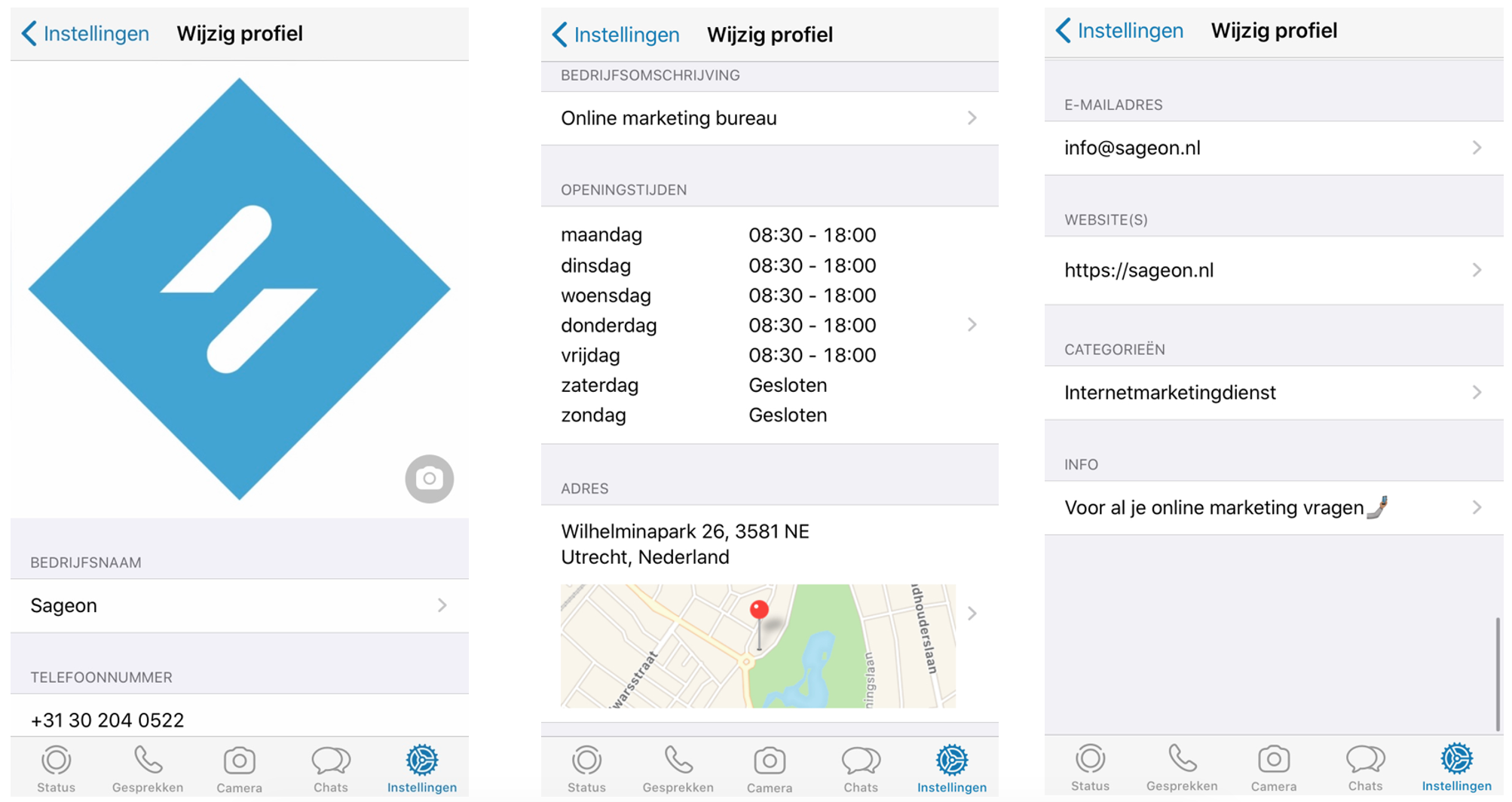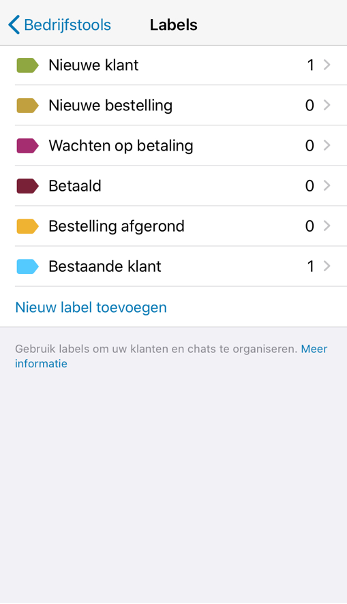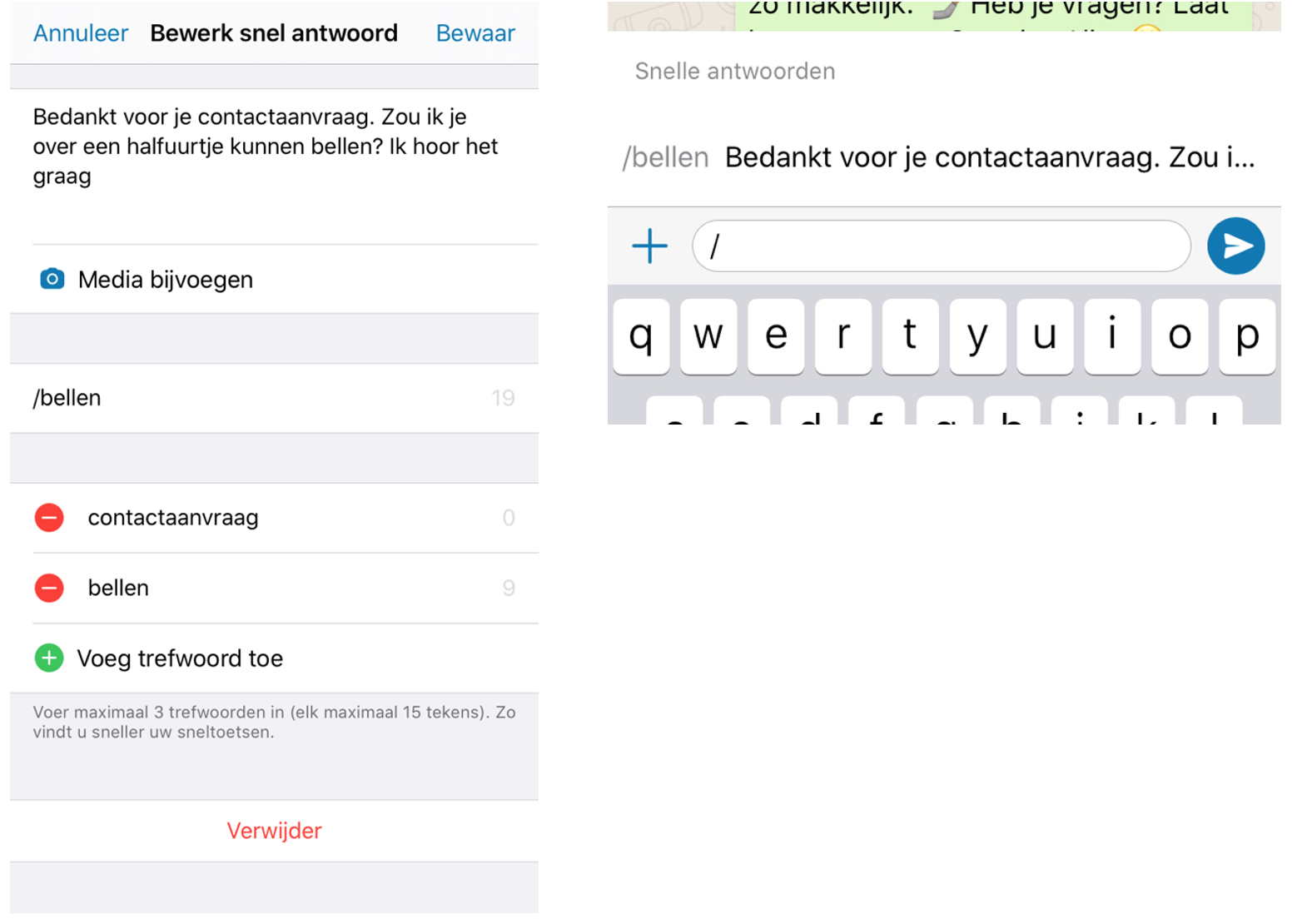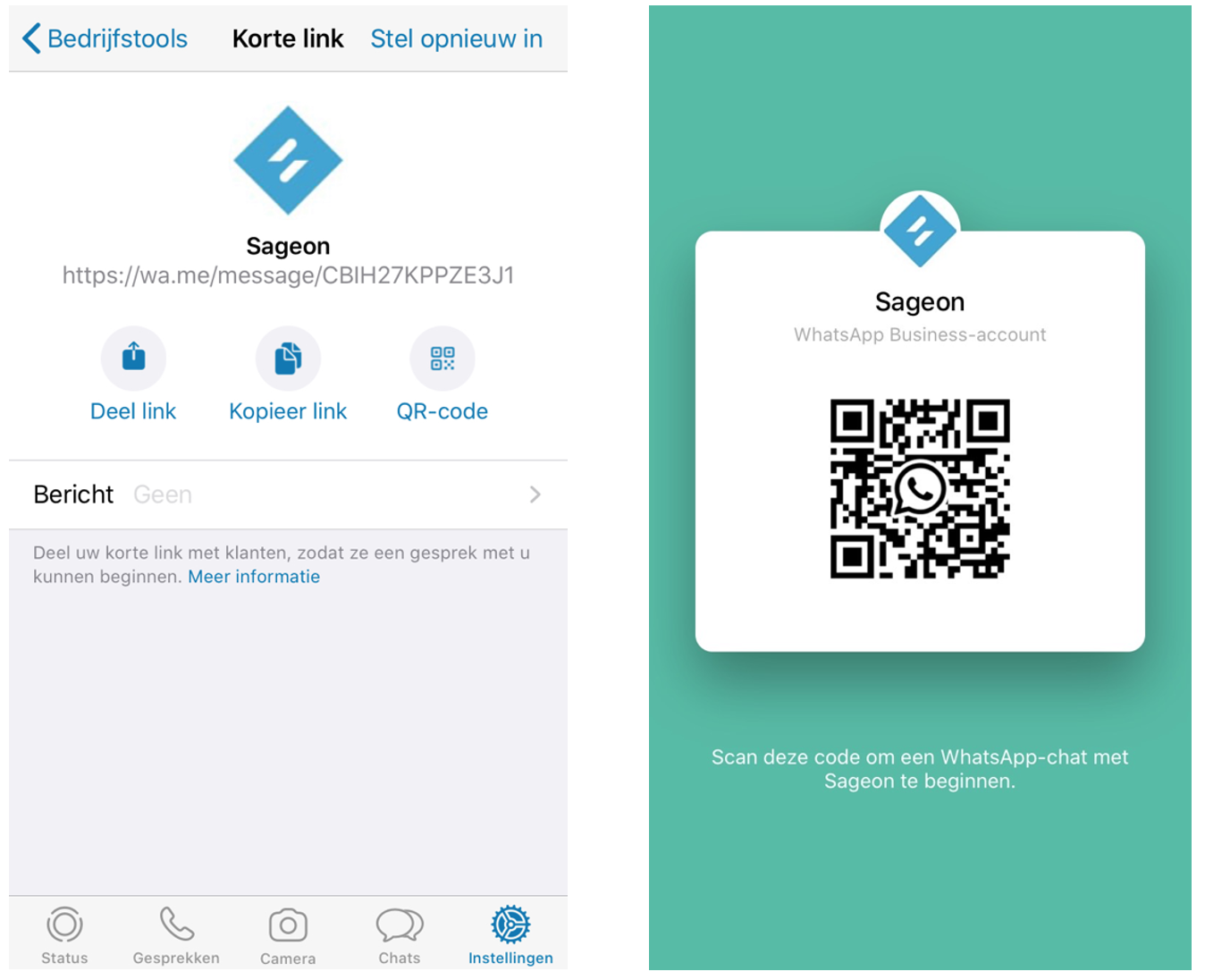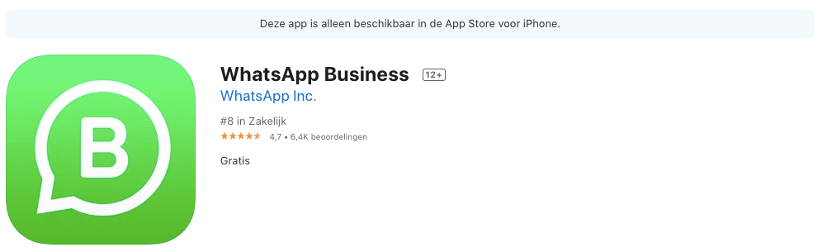Maak je al gebruik van WhatsApp Business? Hiermee leg je eenvoudig, laagdrempelig en snel contact met je klanten. In dit artikel leg ik je uit wat WhatsApp Business is, hoe je het gebruikt (stappenplan) en geef ik je handige tips!
WhatsApp Business: wat is het?
WhatsApp Business is een zakelijke app die geschikt is voor zelfstandige ondernemers of mkb-bedrijven.
De laatste jaren is de app flink ontwikkeld. Waar voorheen de app alleen nog maar beschikbaar was voor Android, is WhatsApp Business nu ook beschikbaar voor Apple en desktops. De software is gratis en voor iedereen toegankelijk. Je kunt het vaste telefoonnummer van je bedrijf koppelen aan WhatsApp Business. Je hoeft dus niet geen aparte 06-nummers aan te schaffen.
Het voordeel van WhatsApp Business ten opzichte van ‘normaal’ WhatsApp is dat het meer mogelijkheden biedt qua instellingen, berichten sturen en gesprekken categoriseren.
WhatsApp is het populairste sociale medium. Bijna 9 op de 10 Nederlanders maakt actief gebruik van WhatsApp. Grote kans dus dat jouw ideale klant ook WhatsApp gebruikt, dit sociale medium vertrouwt en weet hoe het werk.
WhatsApp Business: de mogelijkheden
WhatsApp Business beschikt over meer mogelijkheden dan dat we gewend zijn bij onze persoonlijke WhatsApp.
1. Bedrijfsprofiel
Maak je bedrijfsprofiel compleet met informatie zoals: logo, naam, omschrijving van je bedrijf, adres, openingstijden (optioneel), email, website, categorie en huidige informatie (status).
2. Labels
Met de functie labels kun je een chat een bepaalde label meegeven. Bijvoorbeeld ‘nieuwe klant’ of bestaande klant. Dit zorgt voor een duidelijk overzicht in je chats.
3. Automatische berichten.
Met automatische berichten kunnen vooraf ingestelde antwoorden verzonden worden, bijvoorbeeld een begroeting of afwezigheidsbericht. Een begroeting ontvangt iedereen die een berichtje stuurt (je kunt gelukkig nummers/mensen uitsluiten) en het afwezigheidsbericht kun je op bepaalde tijden activeren.
4. Snelle antwoorden
Met de optie snelle antwoorden kun je door het typen van een vooraf ingestelde afkorting een uitgebreider standaardbericht versturen. Je kunt zelf specifieke snelle antwoorden instellen. Zodra je in het chatvenster de ‘/’ typt, komen de snelle antwoorden tevoorschijn.
5. Korte link
Via een korte link kun je een snelkoppeling naar jouw Whatsapp Business delen zodat ze direct een gesprek kunnen starten. Ook heb je een unieke QR-code die je kunt delen.
Toepassingen van WA Business
WhatsApp Business is een mooie uitkomst voor eenmanszaken en kleine bedrijven die zaken graag van privé gescheiden houden en iemand kunnen aanstellen om de WhatsAppgesprekken te beheren.
WhatsApp Business API
Voor middelgrote en grote bedrijven is WhatsApp Business ook beschikbaar om als klantenservicekanaal in te zetten, en te gebruiken voor belangrijke berichten aan hun klanten. Hiervoor heb je de API van WhatsApp Business nodig. Deze API heb je nodig als je met meer dan 1 persoon tegelijk gebruik wilt maken van de functie. Kosten voor de WhatsApp Business API hangen af van welke aanbieder je kiest en wat je er precies mee wilt doen. In Nederland zijn er meerdere aanbieders zoals Trengo, MessageBird en CM.com.
WhatsApp Business gebruiken: stappenplan
Hierboven heb je gelezen hoe WhatsApp Business werkt. Nu gaan we concreet aan de slag met het instellen van de applicatie middels het volgende stappenplan.
- Download de WhatsApp Business app voor iPhone of Android op je (zakelijke)telefoon. Let op: je moet de app eerst op een telefoon installeren. Via ‘WhatsApp Web’ kun je de app later ook op je desktop gebruiken.
- Verifieer het nummer dat je gaat gebruiken. Je kunt een mobiel 06-nummer of een vast telefoonnummer gebruiken.
- Vul je bedrijfsnaam in, kies een bedrijfsomschrijving en selecteer een profielfoto
- Maak je bedrijfsprofiel compleet. Voeg je openingstijden, locatie, e-mailadres, website en categorie toe.
- Stel een afwezigheidsbericht in en schakel deze functie in als je geen 24/7 bezetting hebt. Bijvoorbeeld: Hoi, bedankt voor je bericht. We zijn momenteel niet aanwezig, maar zullen reageren zodra we terug zijn.”
- Stel een begroeting Bijvoorbeeld: Bedankt dat je contact opneemt met Sageon. Laat ons weten hoe we je kunnen helpen. Je ontvangt zo snel mogelijk een reactie van onsJ! Selecteer een gewenste tijd wanneer de begroeting automatisch wordt verstuurd.
Yes. Je bent nu helemaal klaar om WhatsApp Business te gebruiken.
Tips voor WhatsApp Business
Je weet nu wat WhatsApp Business is, hoe je het instelt en hoe je het kunt gebruiken. Wil je nóg sneller en makkelijker reageren op je berichten? Gebruik dan onderstaande tips!
- Snelle antwoorden
Meer opties > Bedrijfstools > Snelle antwoorden
Gebruik de functie ‘snelle antwoorden’ die hierboven ook wordt uitgelegd. Hiermee maak je een snelkoppeling naar een bericht dat je zelf instelt.
Voorbeeld: je belt liever met mensen. Als je ‘/bellen’ intikt, komt direct het ingestelde bericht: ‘Bedankt voor je contactaanvraag. Zou ik je over een halfuurtje kunnen bellen? Ik hoor het graag!’ in beeld, dat je direct kan versturen. Je hoeft dus niet het hele bericht zelf te typen = tijdwinst.
- WhatsApp Business op je laptop/desktop
In plaats van WhatsAppberichten op een mobiele telefoon te beantwoorden, kun je WhatsApp ook op je laptop of desktop gebruiken. Ga naar web.whatsapp.com of download de WhatsApp voor Mac of Windows en volg de aanwijzingen. Let op: je kunt deze functie maar op 1 apparaat door 1 persoon tegelijk gebruiken. Wil je dat meerdere personen tegelijk gebruik kunnen maken van WhatsApp Business? Dan heb je de WhatsApp Business API nodig.
- Labels gebruiken in WhatsApp Business
Als je een chat langer ingedrukt houdt, komt er een menu tevoorschijn. Selecteer in dit menu het label-icoon en kies een bestaande label of maak een nieuwe label aan.
Je kunt maximaal 20 labels aanmaken.
- WhatsApp gesprekken vastpinnen
Zijn er belangrijke berichten die je nog moet oppakken? Pin de gesprekken bovenaan vast door de chat ingedrukt te houden en te kiezen voor het punaise-icoontje.
- Gebruik de WhatsApplink op je website
Als je via mobiel gelijk op een WhatsApp-link klikt, wordt direct je WhatsApp geopend. Ideaal als men ‘even snel’ iets wil vragen. Dit is veel laagdrempeliger dan bellen of een mail sturen.
Gebruik hiervoor de volgende link: https://api.whatsapp.com/send?phone=31612345678. Vervang hierbij uiteraard het vetgedrukte telefoonnummer door de 9 cijfers van jouw WhatsApp Business-account.
Heb je hulp nodig bij het installeren of gebruiken van WhatsApp Business?
Wil je meer informatie over het zakelijke gebruik van WhatsApp of zou je graag hulp willen bij het implementeren hiervan? Geen probleem! Neem contact op met Alice van Sageon Online Marketing in Utrecht. Zij helpt je graag verder!